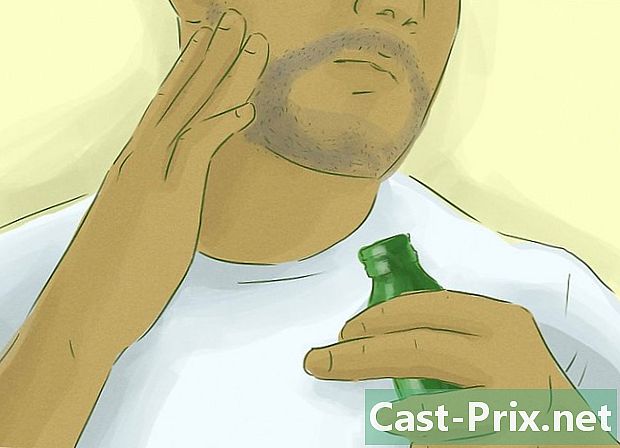Paano alisin ang isang contact sa Android
May -Akda:
Randy Alexander
Petsa Ng Paglikha:
26 Abril 2021
I -Update Ang Petsa:
16 Mayo 2024

Nilalaman
- yugto
- Paraan 1 Tanggalin ang isang contact
- Paraan 2 Huwag paganahin ang pag-synchronise ng isang account
- Paraan 3 Tanggalin ang mga contact sa Google Contacts
Maaari mong tanggalin ang mga contact mula sa iyong Android device gamit ang People o People app. Maaari mong paganahin ang pag-synchronise ng account upang tanggalin ang mga naka-synchronize na mga contact sa account na ito. Kung nai-save mo ang iyong mga contact sa iyong Google Account, maaari kang pumunta sa site ng Google Contacts upang pamahalaan at tanggalin ang mga ito.
yugto
Paraan 1 Tanggalin ang isang contact
-

I-tap ang People o People app. Ang pangalan ng application ay nakasalalay sa aparato na iyong ginagamit. -
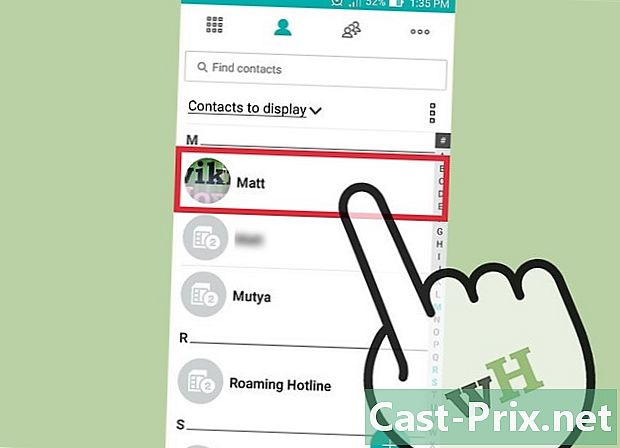
Piliin ang contact na nais mong tanggalin. Ang impormasyon ng contact ay ipapakita.- Kung nais mong tanggalin ang maraming mga contact, pindutin ang unang contact para sa ilang segundo upang maisaaktibo ang mode ng pagpili. Pagkatapos ay piliin ang iba pang mga contact na nais mong tanggalin. Ang tampok na ito ay nag-iiba mula sa aparato hanggang sa aparato.
-
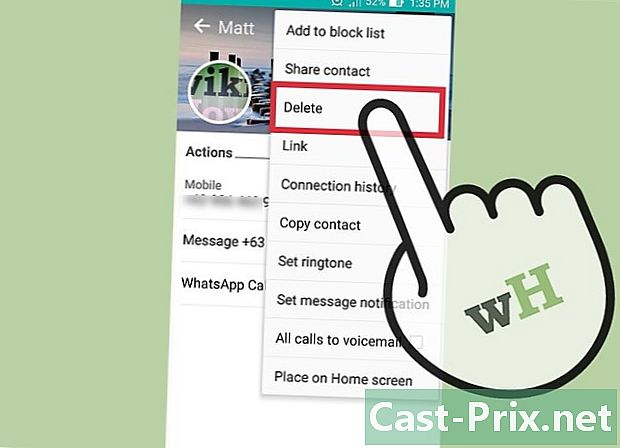
Tapikin ang Tanggalin. Ang lokasyon at hitsura ng pindutan na ito ay hindi palaging pareho, ngunit ito ay karaniwang nasa tuktok ng screen. Maaari itong sabihin na "Tanggalin" o kunin ang hugis ng isang basurahan at maaaring kailanganin mo munang pindutin ang ⋮ bago mo piliin ang Tanggalin. -
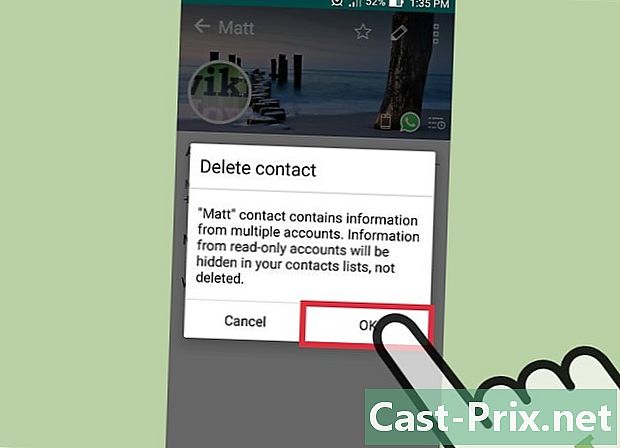
Piliin ang Oo upang kumpirmahin ang pagtanggal ng mga napiling contact. Hihilingin kang kumpirmahin ang permanenteng pagtanggal ng mga contact sa iyong aparato.
Paraan 2 Huwag paganahin ang pag-synchronise ng isang account
-

Buksan ang app ng Mga Setting. Ang hindi pagpapagana ng pag-synchronise ng account ay nag-aalis ng lahat ng mga naka-synchronize na contact sa account na ito. Maaari itong maging kapaki-pakinabang kung nais mong tanggalin ang maraming mga contact nang sabay-sabay. -
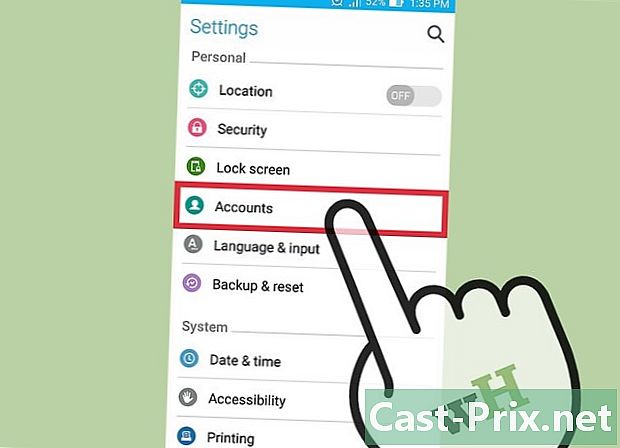
Tapikin ang Mga Account. Ang pagpipiliang ito ay nasa Personal na seksyon. -
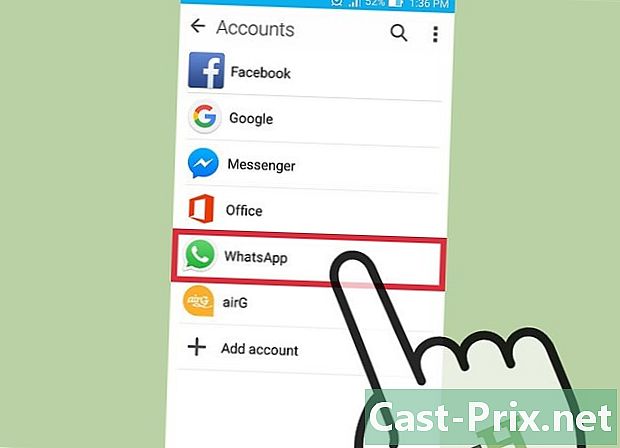
Piliin ang account na hindi mo nais na i-synchronize. Ang lahat ng mga contact sa account na ito ay tatanggalin mula sa iyong aparato. -
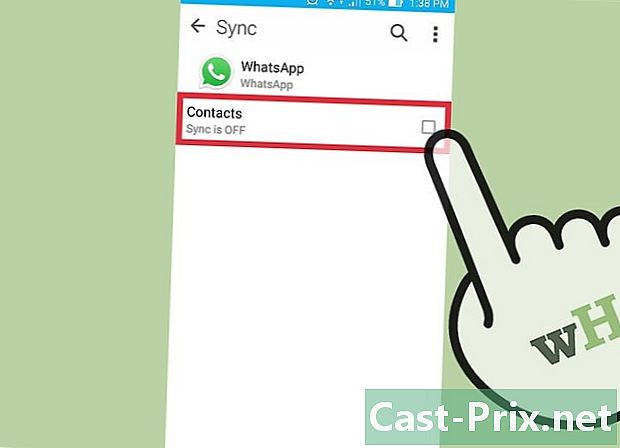
I-slide ang mga contact na lumipat sa posisyon OFF. Ang pag-synchronise ng mga contact ay hindi pinagana at ang iyong direktoryo ay hindi na awtomatikong mai-update sa mga contact mula sa account na ito. Kung hindi mo nakikita ang pagpipilian ng Mga contact, ganap na huwag paganahin ang pag-synchronize ng account na ito. -
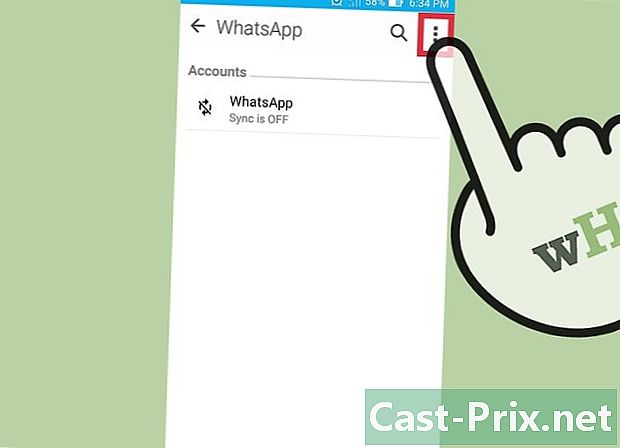
Pindutin ang ⋮. Ang pindutan na ito ay nasa kanang tuktok ng screen at magbubukas ng isang maliit na menu. -
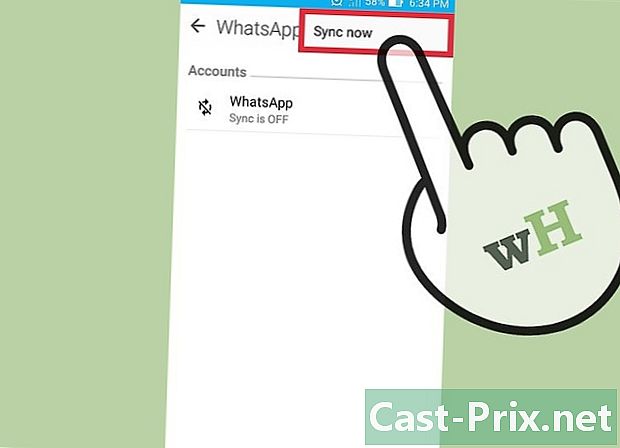
Piliin ang I-synchronize ang Ngayon. Ang account ay mai-synchronize, ngunit dahil hindi pinagana ang mga contact, ang lahat ng mga contact sa account na ito ay tatanggalin mula sa iyong aparato.
Paraan 3 Tanggalin ang mga contact sa Google Contacts
-
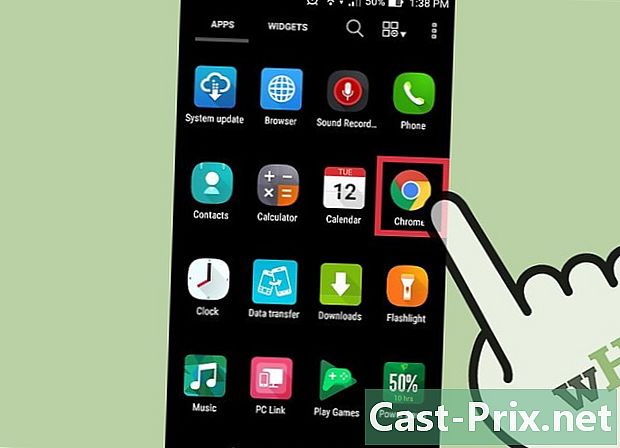
Buksan ang iyong web browser. Kung nai-save mo ang iyong mga contact sa iyong Google Account, maaari mong gamitin ang Google Contacts upang mas mahusay itong pamahalaan. Maaari itong gawin mula sa website ng Google Contacts.- Gumagana lamang ang pamamaraang ito para sa mga contact na na-save sa iyong Google Account. Ang mga nai-save sa iyong telepono o mula sa ibang account ay kailangang tanggalin nang hiwalay.
-
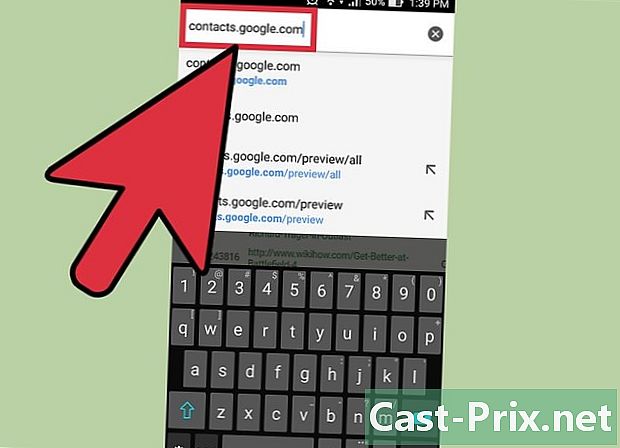
uri contacts.google.com sa iyong browser. Mag-sign in gamit ang parehong account na ginagamit mo sa iyong Android. -
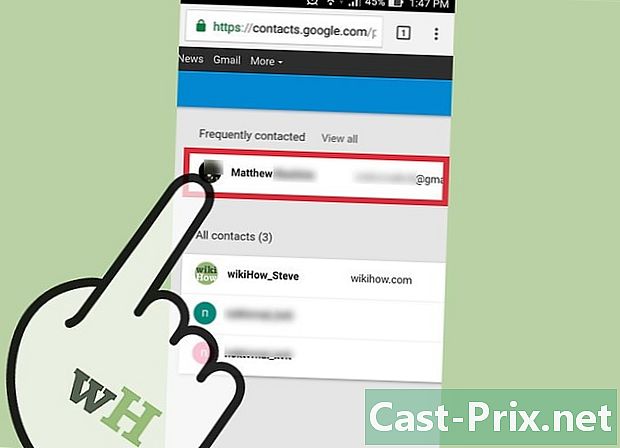
I-tap o i-click ang larawan ng mga contact upang piliin ang mga ito. Ang search bar sa tuktok ng pahina ay makakatulong sa mabilis mong mahanap ang mga contact na iyong hinahanap. -
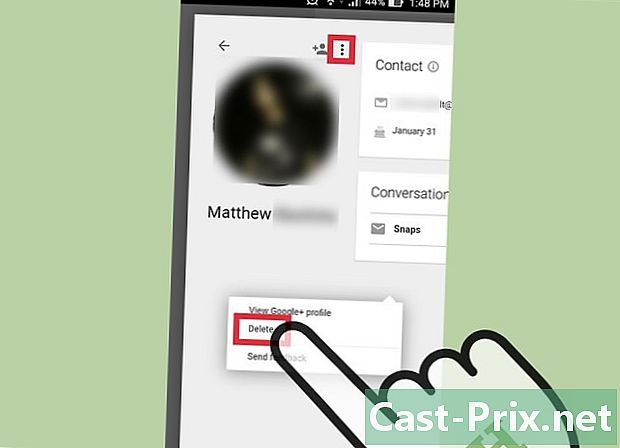
I-tap o i-click ang pindutan ng basurahan. Ito ay nasa tuktok ng screen at pinapayagan kang alisin ang mga napiling contact mula sa iyong Google Account.- Kung ang recycle bin ay kulay-abo, ang isa o higit pa sa mga napiling contact ay naidagdag mula sa Google+. Kailangan mong alisin ang mga ito sa iyong mga lupon sa Google+ upang maalis ang mga ito.
-

Buksan ang app ng Mga Setting sa iyong Android. Matapos alisin ang mga contact mula sa website ng Google Contacts, kakailanganin mong i-sync ang iyong account sa iyong Android device. -
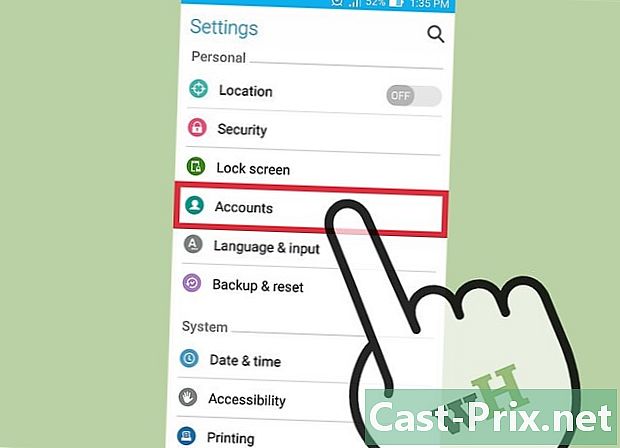
Tapikin ang Mga Account. Malalaman mo ang pagpipiliang ito sa Personal na seksyon. -
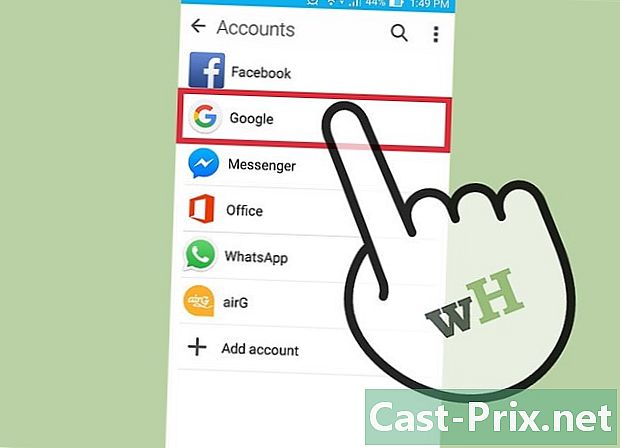
Piliin ang Google. Kung mayroon kang maraming mga Google Account, hihilingin sa iyo na piliin ang nais mong i-edit. -

Pindutin ang pindutan ng ⋮. Nasa kanang itaas na sulok ng iyong screen. -
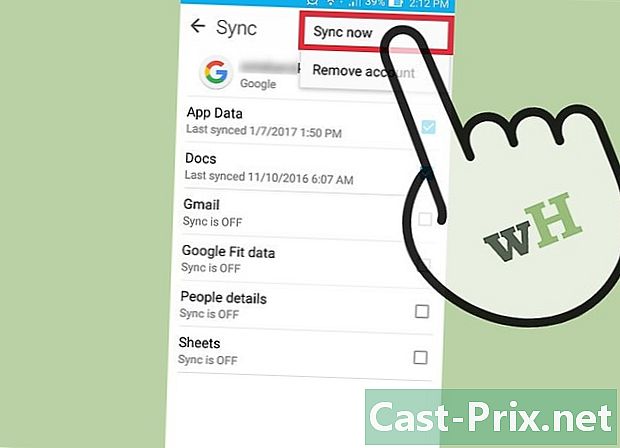
Piliin ang I-synchronize ang Ngayon. I-sync ng iyong account ang iyong data sa Google, kasama ang iyong mga contact. Ang lahat ng mga tinanggal na contact sa website ng Google Contacts ay aalisin sa iyong Android device.